Jak zrobić zrzut ekranu na iPhonie 13, iPhonie 13 Pro Max

Możesz robić zrzuty ekranu na iPhonie 13 i 13 Pro Max bez dodatkowego wsparcia ze strony aplikacji lub narzędzi. Twórcy oprogramowania Apple nie zmienili szablonu zrzutu ekranu w nowych modelach i kontynuowali tradycyjnymi metodami. Proszę czytelników, aby zaktualizowali swoje oprogramowanie iOS do najnowszej wersji, aby nie znaleźć żadnych różnic w instrukcjach samouczka. Robienie zrzutów ekranu różni się od iPhone’a za pomocą przycisku Home i zostało usunięte w nowszych modelach.
Treść:
- 1 Jak zrobić zrzut ekranu na iPhonie 13, 13 Pro Max
- 2 Jak zrobić zrzut ekranu na iPhonie 13 z Face ID?
- 3 zrzuty ekranu z funkcją Assistive Touch
- 4 Poproś Siri o zrobienie zrzutów ekranu na iPhonie 13
- 5. Wniosek
Jak zrobić zrzut ekranu na iPhonie 13, 13 Pro Max
Pokażemy Ci, jak robić zrzuty ekranu na modelach iPhone 13 i 13 Pro Max.
Jak zrobić zrzut ekranu na iPhonie 13 za pomocą Face ID?
Wersja iPhone’a 13 nie ma fizycznego przycisku Home i opiera się wyłącznie na nawigacji gestami. Oficjalni programiści zmienili i zamienili fizyczne przyciski do robienia zrzutów ekranu w najnowszej wersji.
Krok 1: Naciśnij jednocześnie przyciski „Zwiększ głośność” i „Side”.
Notatka. Przycisk boczny był wcześniej znany jako przycisk Uśpij / Obudź.
Krok 2: Twój zrzut ekranu zostanie zrobiony natychmiast.
Teraz możesz go edytować w edytorze obrazów iOS.
Rób zrzuty ekranu za pomocą funkcji Assistive Touch
Assistive Touch to wirtualny przycisk Home wprowadzony w iOS 7 i używam go od dłuższego czasu do robienia zrzutów ekranu na moim iPhonie. Tak, Assistive Touch jest obecnie odpowiedzialny za tworzenie 99% zrzutów ekranu. Pozwól, że pokażę ci, jak skonfigurować Assistive Touch i jak robić zrzuty ekranu z wirtualnego przycisku domowego.
- Kliknij aplikację Ustawienia.
- Wybierz opcję „Dostępność”.
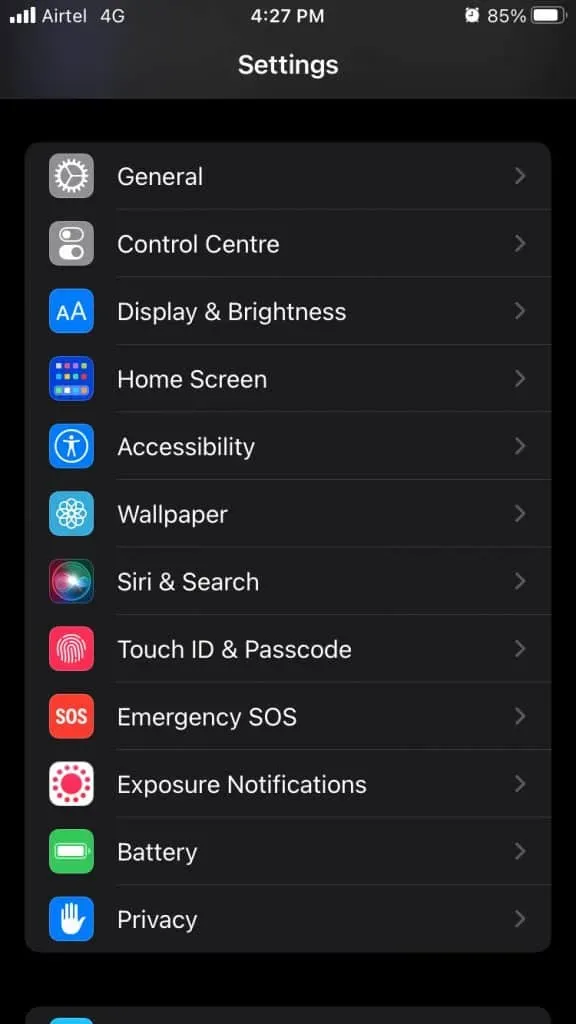
- Stuknij „Dotknij”, aby zobaczyć więcej.
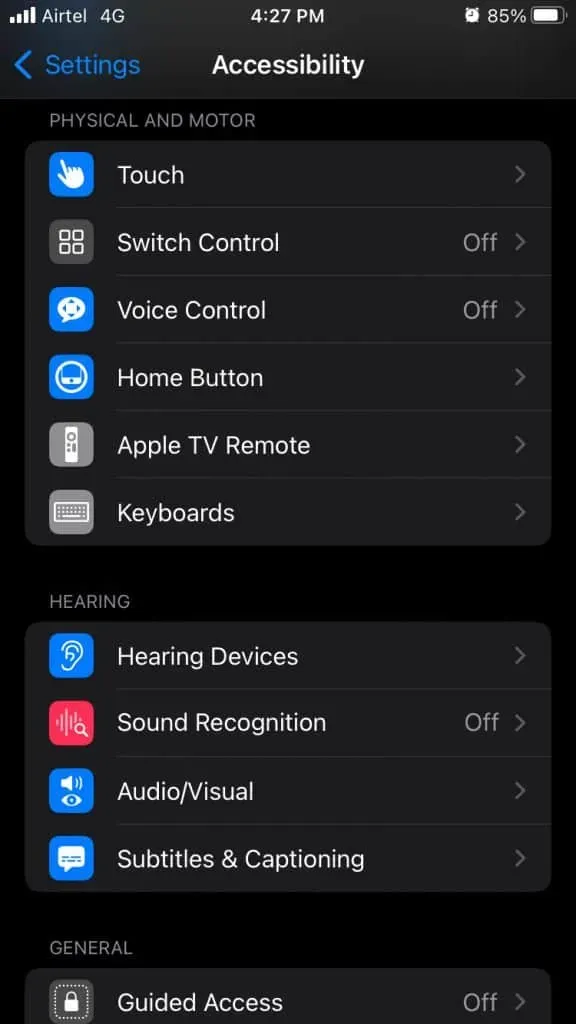
- Stuknij opcję „AssistiveTouch”, aby zobaczyć więcej.
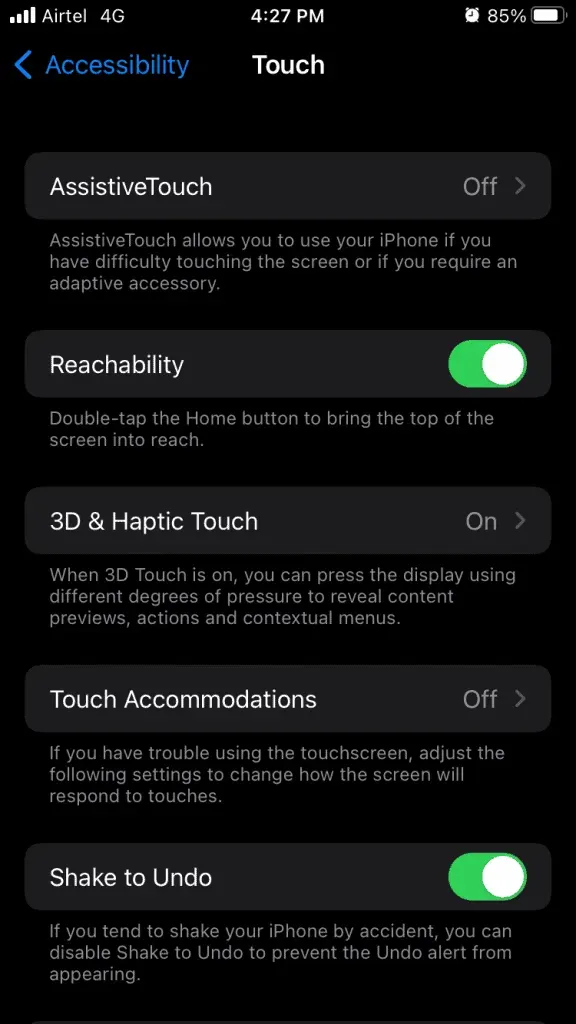
- Kliknij „AssistiveTouch”, aby go włączyć.
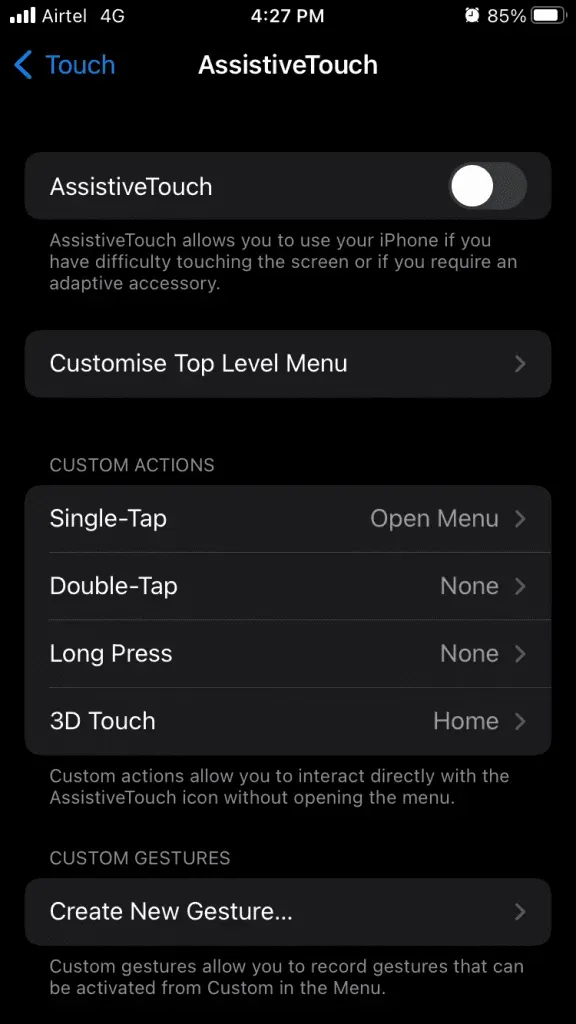
- Przycisk wirtualnego domu znajduje się na ekranie.

Możesz dostosować przyciski wewnątrz przycisku wirtualnego domu i dodać akcję zrzutu ekranu jednym kliknięciem, aby natychmiast robić migawki. Ale pokażę ci, jak robić zdjęcia ręcznie za pomocą przycisku wirtualnego domu.
- Kliknij przycisk wirtualnego domu, aby go rozwinąć, i kliknij Urządzenie, aby wyświetlić więcej.
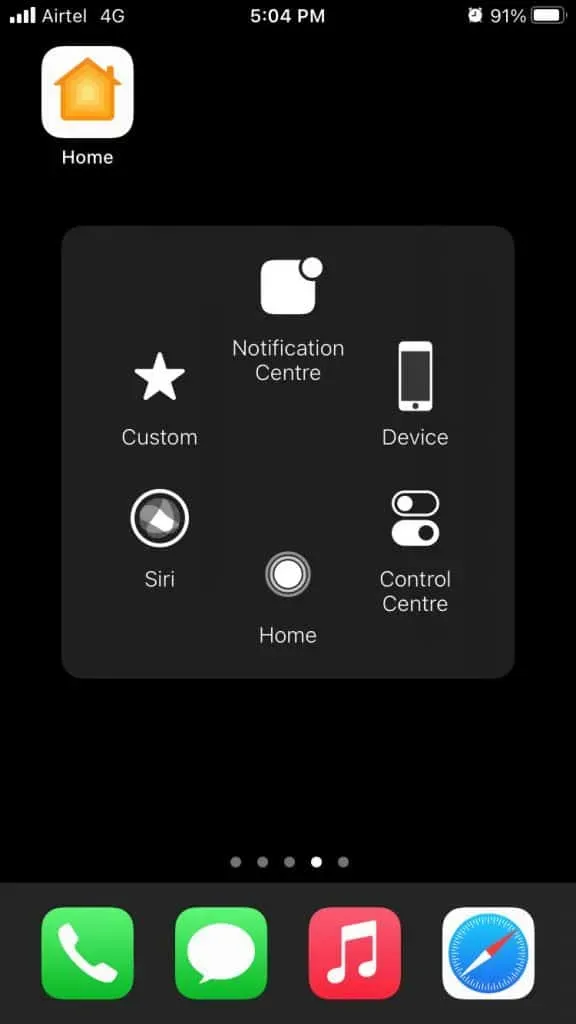
- Dotknij ustawienia trzypunktowego lub „Więcej”, aby wyświetlić więcej.

- Kliknij „Zrzut ekranu”, aby go zrobić.
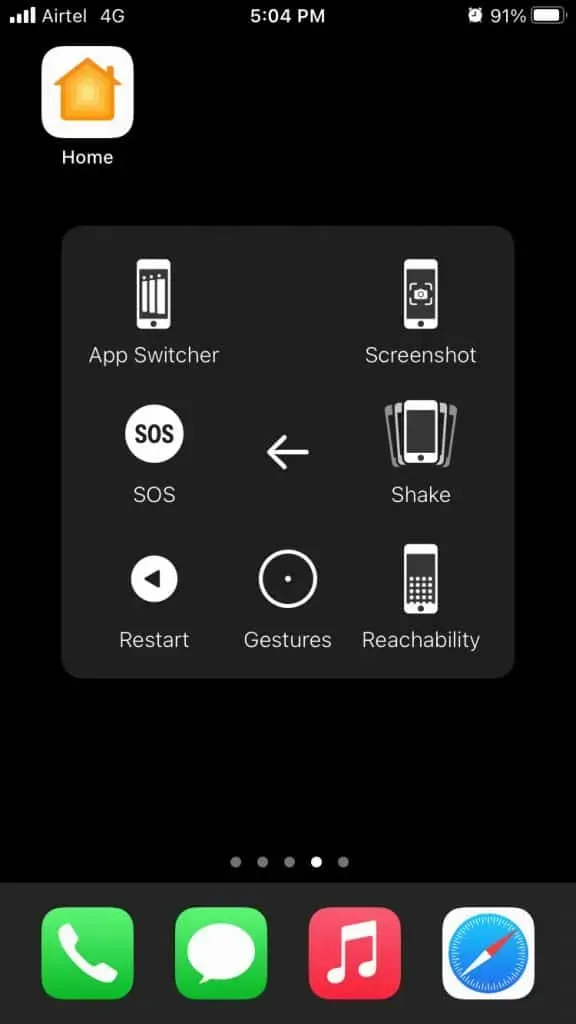
Assistive Touch działa bez zarzutu na iPhonie 13 z Face ID i Touch ID, więc nie ma ograniczeń. Jestem zapalonym użytkownikiem przycisku wirtualnego domu i uwielbiam go od pierwszego dnia.
Poproś Siri o zrobienie zrzutów ekranu na iPhonie 13
Siri to sztuczny system poleceń głosowych nowej generacji w oprogramowaniu iOS, który może zrobić prawie wszystko na iPhonie. Skonfiguruj Siri, jeśli jeszcze tego nie zrobiłeś.
- Powiedz „Hej, Siri”.
- Powiedz „Zrób zrzut ekranu”.
- Siri zrobi zrzut ekranu za sekundę.

Masz dostęp do narzędzia do edycji i funkcji udostępniania na ekranie.
Gdzie mogę znaleźć przechwycone zrzuty ekranu?
Pomyślnie zrobiłeś zrzut ekranu i został on zapisany w aplikacji Zdjęcia. Oprogramowanie iOS nie rozdziela zdjęć i migawek i znajdują się one w tym samym albumie.
- Otwórz aplikację Zdjęcia z ekranu głównego.
- Stuknij w album Ostatnie.
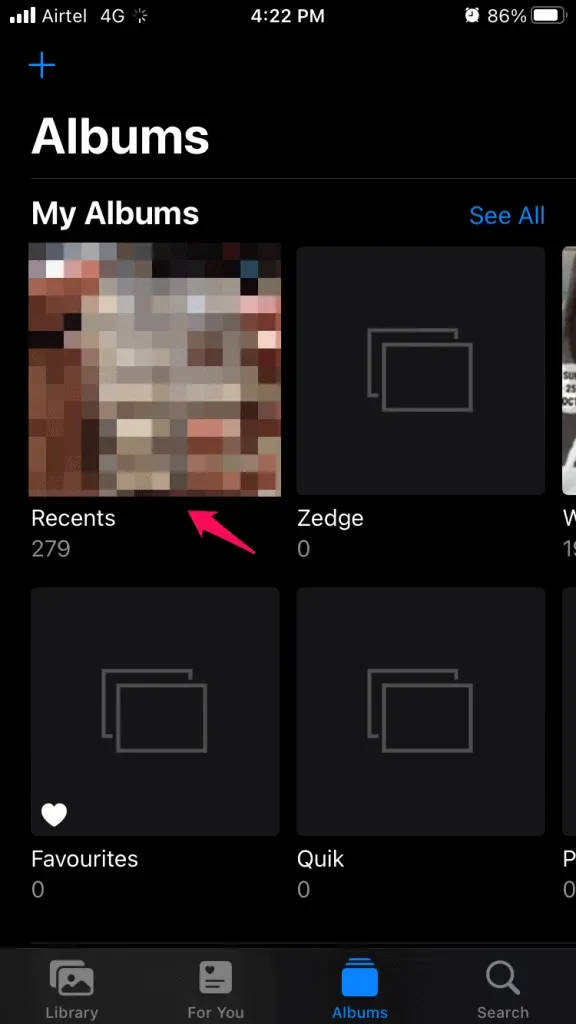
- W jednym miejscu znajdziesz wszystkie swoje zrzuty ekranu, w tym zdjęcia i filmy zrobione za pomocą aplikacji Aparat.
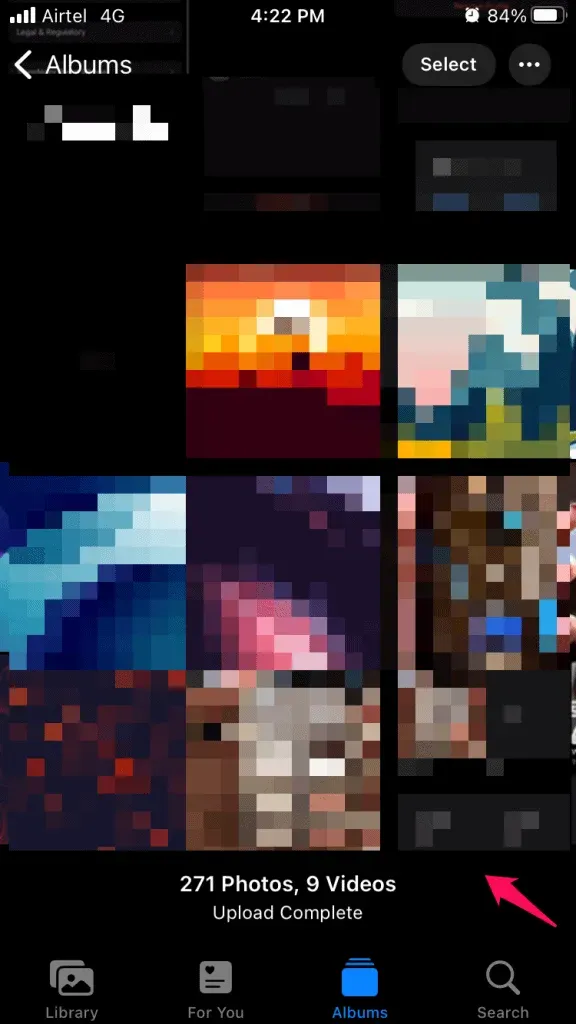
- Kliknij, aby wyświetlić zdjęcia na pełnym ekranie.
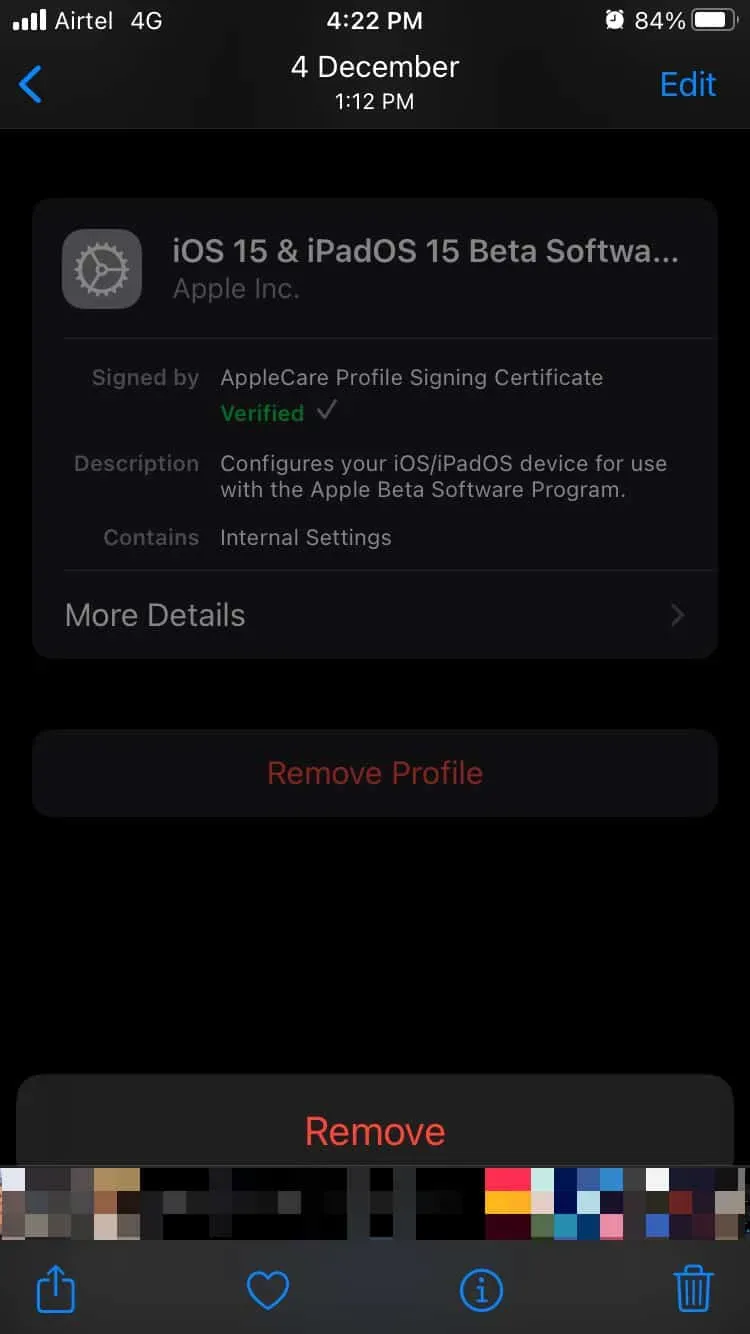
Możesz przesyłać zrzuty ekranu z iPhone’a na komputer PC lub Mac. Musisz je szybko przenieść lub przenieść, w przeciwnym razie zostaną przesłane do kopii zapasowej iCloud do końca dnia. Powinieneś je usunąć lub przenieść na inny dysk, jeśli zabraknie Ci miejsca w iCloud.
Edytor zrzutów ekranu dla iOS 15
Edytor zrzutów ekranu jest niezależny od metody użytej do jego powiązania. Będziesz mieć podgląd w lewym dolnym rogu ekranu i kliknij, aby rozwinąć zrzut ekranu w edytorze.
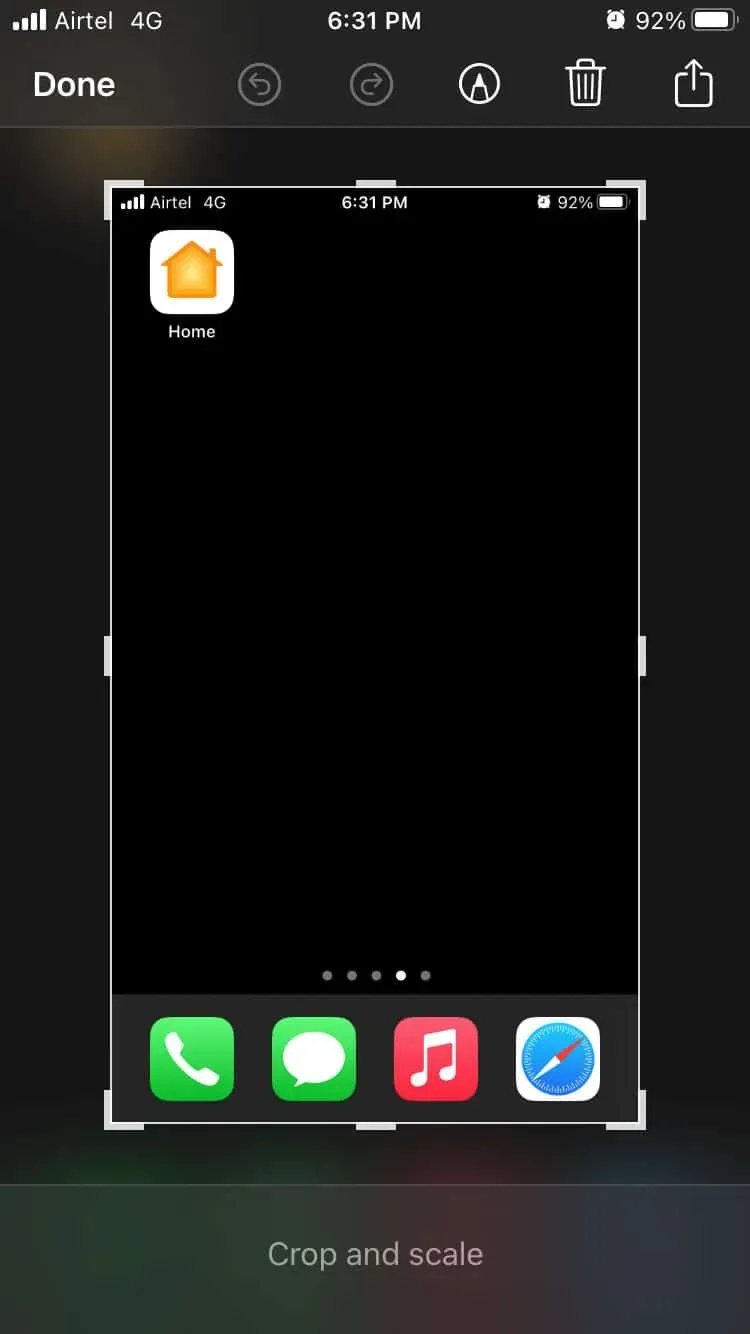
Masz wszystkie funkcje dostępne w edytorze, bez ograniczeń. Oprogramowanie iOS jest dobrze zaprojektowanym systemem operacyjnym i nie będzie zachowywać się inaczej, jeśli zrobisz zdjęcie za pomocą Siri.
Wniosek
Programiści Apple spędzili czas na konfigurowaniu iPhone’a, więc trudno będzie ci robić zrzuty ekranu na iPhonie 13 i 13 Pro Max. Przycisk home odgrywał w tamtych czasach ważną rolę, ale nawigacja gestami to system nowej generacji. Oprogramowanie iOS zrobiło duży skok w ciągu ostatnich pięciu lat, ale nie usunęło tradycyjnych funkcji z Siri i przycisku wirtualnego domu. Daj nam znać, jakiej metody używasz do robienia zrzutów ekranu na iPhone’ie z serii 13.
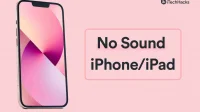

Dodaj komentarz